Jautājums
Problēma: kā novērst bezvadu kontrollera savienojumu, kas nedarbojas operētājsistēmā Windows PC?
Sveiki. Esmu mēģinājis savienot bezvadu kontrolleri ar Windows datoru, taču man tas nav izdevies. Jebkuri padomi tiks novērtēti.
Atrisināta atbilde
Parasti cilvēki izmanto Xbox kontrolierus ar saviem Windows datoriem. Xbox lietotne[1] operētājsistēmai Windows ļauj ērti spēlēt konsoles spēles datorā. Tomēr daudziem lietotājiem dažādu iemeslu dēļ rodas problēmas, mēģinot savienot bezvadu kontrolleri ar savu Windows ierīci.
Parasti cilvēki var izmantot Xbox 360 kontrolieri operētājsistēmā Windows, izmantojot USB vai bezvadu savienojumu, izmantojot speciālo Microsoft adapteri. Runājot par Xbox One kontrolieriem, tas ir atkarīgs no tā, kura kontroliera versija cilvēkiem ir. Oriģinālajā kontrollera modelī tiek izmantots patentēts bezvadu standarts, kura darbībai nepieciešams sargspraudnis.
Ja esat pieredzējis, ka bezvadu kontrollera savienojums nedarbojas operētājsistēmā Windows PC, vispirms pārliecinieties, vai jums ir visi nepieciešamie piederumi, lai kontrolieris darbotos. Ja viss ir pārbaudīts, savienojums var neizdoties novecojušu vai trūkstošu draiveru dēļ,[2] bojāts Windows reģistrs utt.
Varat izmantot tādus apkopes rīkus kā ReimageMac veļas mašīna X9 ja vēlaties ātru un vienmērīgu problēmu novēršanas procesu. Šī jaudīgā programmatūra var novērst lielāko daļu sistēmas kļūdu, BSOD,[3] bojāti faili un reģistra problēmas. Tas palīdz nodrošināt sistēmas nevainojamu darbību. Pretējā gadījumā, ja esat gatavs turpināt izmantot rokasgrāmatu, uzmanīgi izpildiet tālāk norādītās darbības.

1. risinājums. Atjauniniet Windows
Lai labotu bojātu sistēmu, jums ir jāiegādājas licencēta versija Reimage Reimage.
- Klikšķis Iestatījumi sākuma izvēlnē un noklikšķiniet uz Atjaunināšana un drošība
- Izvēlieties Windows jaunināšana kreisajā panelī un noklikšķiniet uz Meklēt atjauninājumus pogu, un pēc tam dators pārbaudīs, lejupielādēs un instalēs visus atrastos atjauninājumus
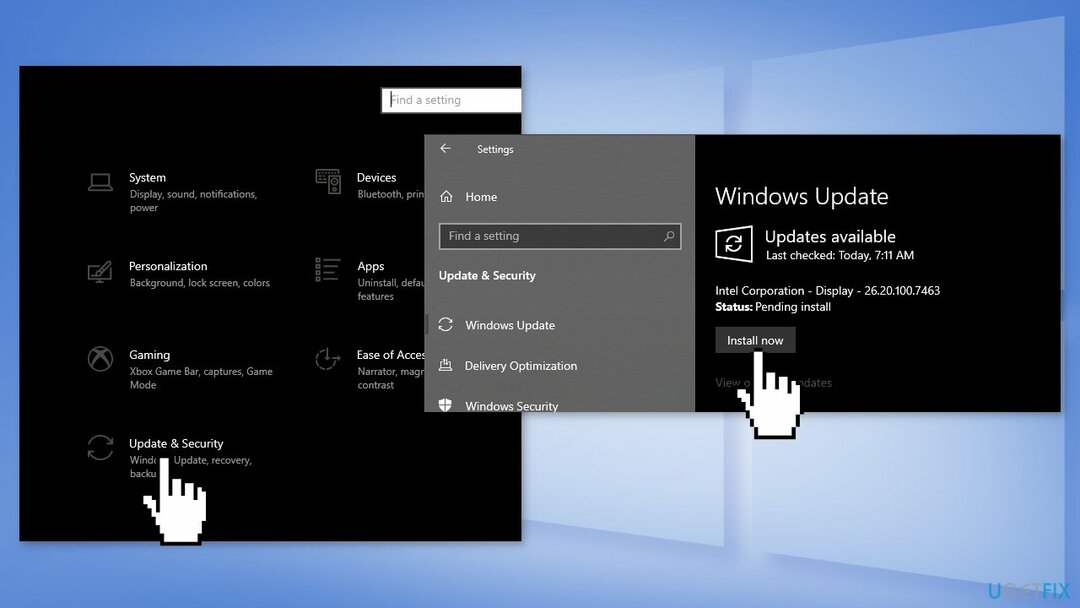
2. risinājums. Atkārtoti pievienojiet kontrolieri, izmantojot Bluetooth
Lai labotu bojātu sistēmu, jums ir jāiegādājas licencēta versija Reimage Reimage.
- Ieslēdziet kontrolieri, nospiežot vidējo pogu.
- Nospiediet Pāris pogu, līdz tas ātri mirgo
- Nospiediet datora sākuma pogu
- Tips Bluetooth un noklikšķiniet uz Bluetooth un citas ierīces
- Nospiediet Pievienojiet Bluetooth vai citas ierīces
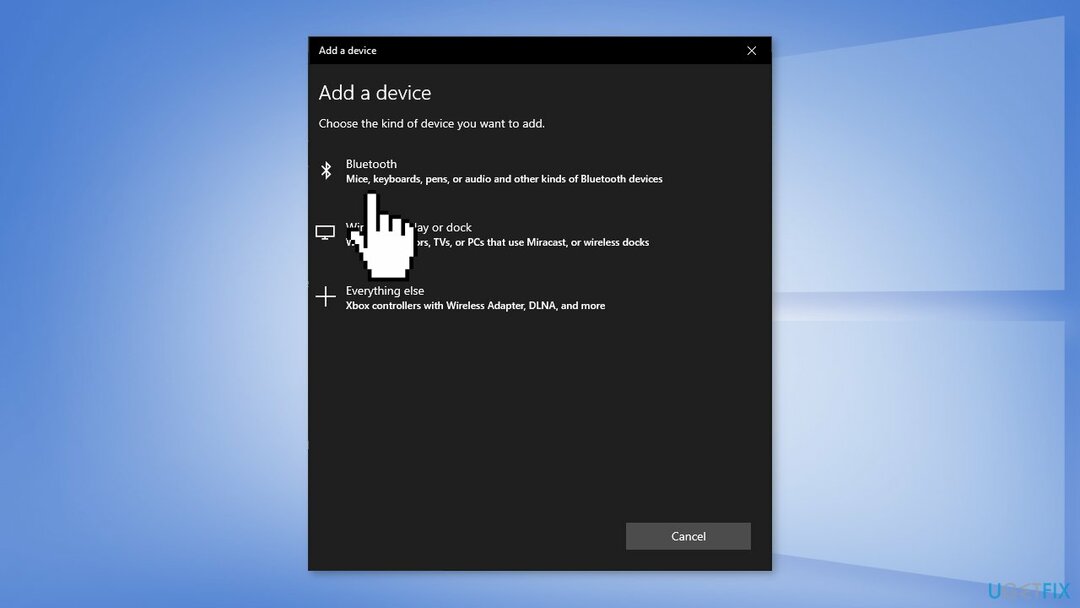
- Nospiediet Bluetooth
- Izvēlieties kontrolieri
3. risinājums. Palaidiet Bluetooth problēmu risinātāju
Lai labotu bojātu sistēmu, jums ir jāiegādājas licencēta versija Reimage Reimage.
- Nospiediet Windows taustiņš + I
- Iet uz Atjaunināšana un drošība
- Izvēlieties Problēmu novēršana kreisajā panelī un nospiediet Papildu problēmu risinātāji
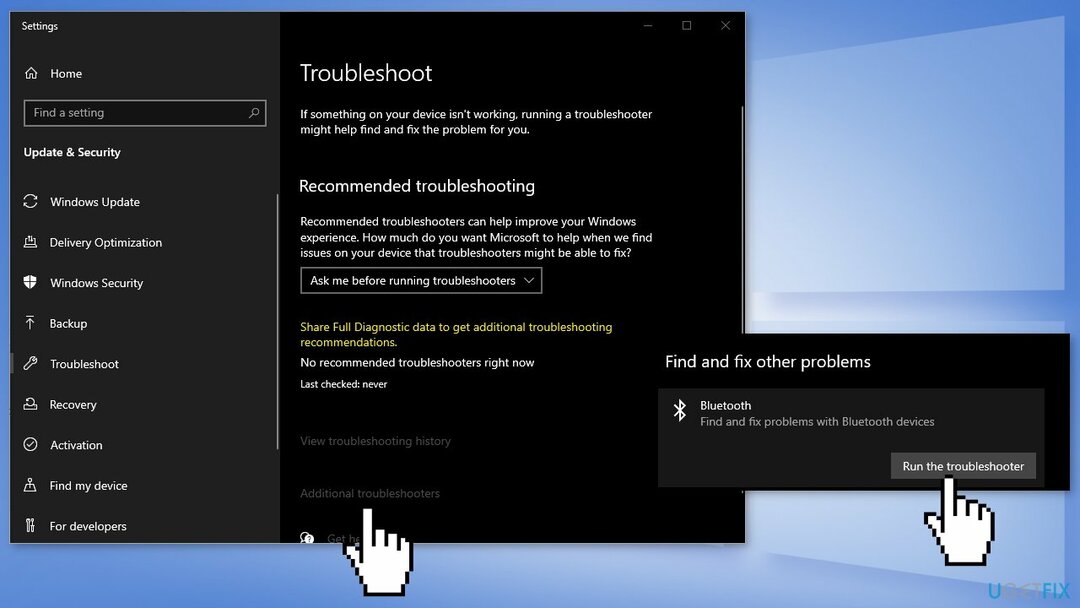
- Nospiediet Bluetooth un ļaujiet vednim palaist
4. risinājums. Atjauniniet Xbox kontrollera programmaparatūru
Lai labotu bojātu sistēmu, jums ir jāiegādājas licencēta versija Reimage Reimage.
- Dodieties uz Microsoft veikals un saņemiet Lietotne Xbox piederumi
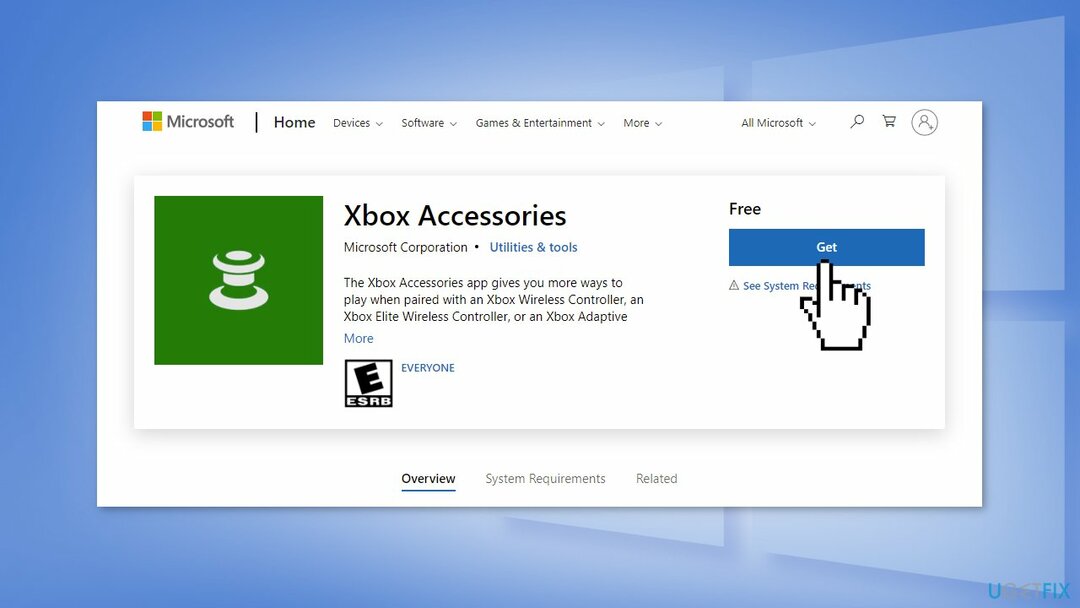
- Savienojiet Xbox kontrolieri ar datoru, izmantojot USB kabeli
- Atveriet Xbox piederumi lietotne
- Tas pamudinās uz Nepieciešams atjauninājums ziņu, ja nepieciešams
- Ļaujiet tai atjaunināt un aizveriet to pēc procesa pabeigšanas
5. risinājums. Atjauniniet kontroliera draiveri
Lai labotu bojātu sistēmu, jums ir jāiegādājas licencēta versija Reimage Reimage.
- Nospiediet Windows taustiņš + R tajā pašā laikā, lai atvērtu lodziņu Palaist
- Tips devmgmt.msc un nospiediet Ievadiet uz tastatūras
- Izvērst Microsoft Xbox One kontrolieris vai jūsu kontroliera nosaukums, ja izmantojat citu
- Ar peles labo pogu noklikšķiniet uz tā un noklikšķiniet uz Atjauniniet draivera programmatūru
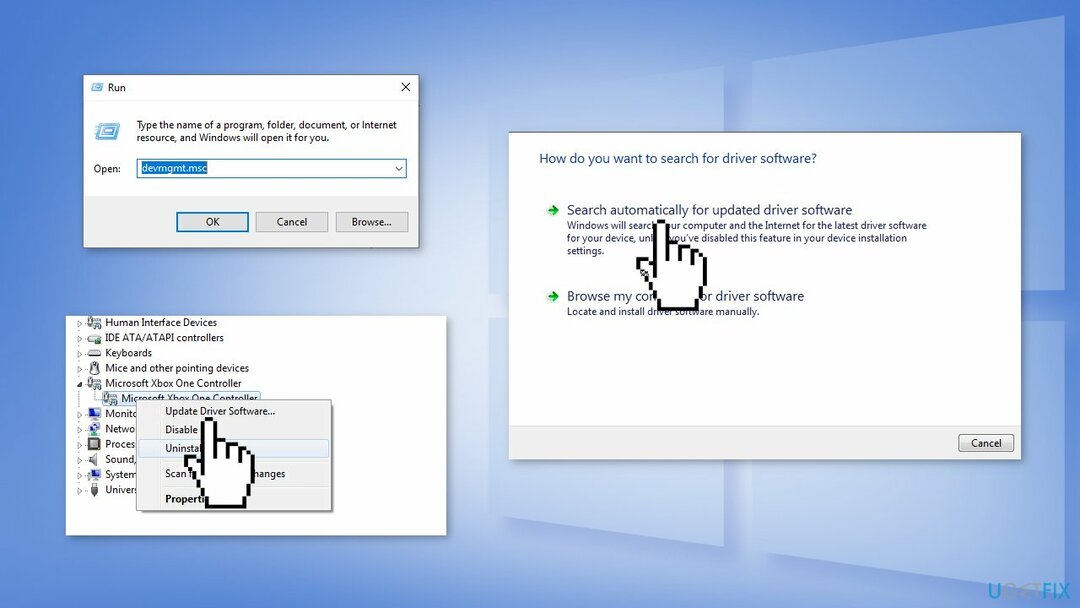
- Izvēlieties Automātiski meklējiet atjauninātu draivera programmatūru
- Varat arī izmantot tādu rīku kā DriverFix kas var automātiski atjaunināt visus draiverus un meklēt labākos
Papildu labojumi:
- Nomainiet baterijas
- Mēģiniet izmantot kabeli
Automātiski izlabojiet kļūdas
ugetfix.com komanda cenšas darīt visu iespējamo, lai palīdzētu lietotājiem atrast labākos risinājumus kļūdu novēršanai. Ja nevēlaties cīnīties ar manuālām remonta metodēm, lūdzu, izmantojiet automātisko programmatūru. Visus ieteiktos produktus ir pārbaudījuši un apstiprinājuši mūsu profesionāļi. Tālāk ir norādīti rīki, kurus varat izmantot kļūdas labošanai.
Piedāvājums
dari to tagad!
Lejupielādēt FixLaime
Garantija
dari to tagad!
Lejupielādēt FixLaime
Garantija
Ja jums neizdevās novērst kļūdu, izmantojot Reimage, sazinieties ar mūsu atbalsta komandu, lai saņemtu palīdzību. Lūdzu, dariet mums zināmu visu informāciju, kas, jūsuprāt, mums būtu jāzina par jūsu problēmu.
Šajā patentētajā labošanas procesā tiek izmantota 25 miljonu komponentu datubāze, kas var aizstāt jebkuru bojātu vai trūkstošu failu lietotāja datorā.
Lai labotu bojātu sistēmu, jums ir jāiegādājas licencēta versija Reimage ļaunprātīgas programmatūras noņemšanas rīks.

VPN ir ļoti svarīgs, kad runa ir par lietotāja privātums. Tiešsaistes izsekotājus, piemēram, sīkfailus, var izmantot ne tikai sociālo mediju platformas un citas vietnes, bet arī jūsu interneta pakalpojumu sniedzējs un valdība. Pat ja izmantojat visdrošākos iestatījumus, izmantojot tīmekļa pārlūkprogrammu, jūs joprojām varat izsekot, izmantojot programmas, kas ir savienotas ar internetu. Turklāt uz privātumu vērstas pārlūkprogrammas, piemēram, Tor, nav optimāla izvēle samazināta savienojuma ātruma dēļ. Labākais risinājums jūsu pilnīgai privātumam ir Privāta piekļuve internetam - esiet anonīms un drošs tiešsaistē.
Datu atkopšanas programmatūra ir viena no iespējām, kas varētu jums palīdzēt atgūt savus failus. Kad izdzēšat failu, tas nepazūd — tas paliek jūsu sistēmā tik ilgi, kamēr tam netiek ierakstīti jauni dati. Data Recovery Pro ir atkopšanas programmatūra, kas meklē jūsu cietajā diskā izdzēsto failu darba kopijas. Izmantojot šo rīku, varat novērst vērtīgu dokumentu, skolas darbu, personīgo attēlu un citu svarīgu failu zudumu.